Đối với nhiều người dùng, đặc biệt là những ai đã quen thuộc với hệ điều hành Windows trước khi chuyển sang Mac, tính năng chuyển đổi ứng dụng và cửa sổ trên macOS đôi khi vẫn còn hạn chế. Mặc dù macOS có các phím tắt riêng, chúng lại thiếu đi sự trực quan và hiệu quả mà người dùng Windows thường mong đợi. Để lấp đầy khoảng trống này và mang lại trải nghiệm làm việc mượt mà hơn, một ứng dụng nhỏ mang tên AltTab đã ra đời, giúp người dùng Mac có thể tận hưởng tính năng chuyển đổi cửa sổ vượt trội, tương tự như trên Windows. Bài viết này sẽ đi sâu vào AltTab, giải thích cách nó hoạt động và hướng dẫn bạn cách tối ưu hóa công việc hàng ngày trên chiếc Mac của mình.
AltTab là gì và tại sao bạn cần nó trên Mac?
AltTab là một ứng dụng miễn phí và mã nguồn mở, được thiết kế để cải thiện đáng kể trải nghiệm chuyển đổi ứng dụng và cửa sổ trên máy Mac của bạn. Nó mô phỏng hoàn hảo chức năng Alt+Tab của Windows bằng cách sử dụng một phím tắt có thể tùy chỉnh. Khi kích hoạt, AltTab sẽ hiển thị một trình chuyển đổi cửa sổ tương tác, với các bản xem trước trực quan của tất cả các ứng dụng và cửa sổ đang mở, giúp bạn dễ dàng lựa chọn và chuyển đổi giữa chúng.
Chắc chắn, macOS có phím tắt Command+Tab để chuyển đổi giữa các ứng dụng. Tuy nhiên, tính năng này có một hạn chế lớn: nó chỉ hiển thị một hàng biểu tượng ứng dụng tĩnh, không cung cấp bản xem trước trực tiếp của nội dung bên trong. Điều này có nghĩa là bạn không thể biết chính xác điều gì đang diễn ra trong một ứng dụng cho đến khi bạn thực sự chuyển sang nó. Hơn nữa, Command+Tab không hiển thị số lượng cửa sổ đang mở trong mỗi ứng dụng, cũng như không cho phép bạn chuyển đổi giữa các cửa sổ khác nhau của cùng một ứng dụng.
Một phím tắt khác là Command+` (dấu huyền) có thể giúp chuyển đổi giữa các cửa sổ của cùng một ứng dụng, nhưng nó chỉ hoạt động khi ứng dụng đó đang được chọn (trong trạng thái focus). Tương tự, phím tắt này cũng không cung cấp bản xem trước cửa sổ, khiến việc tìm kiếm cửa sổ mong muốn trở nên kém hiệu quả.
Điểm khác biệt lớn của AltTab so với trình chuyển đổi ứng dụng gốc của macOS nằm ở tính trực quan. Thay vì chỉ hiển thị biểu tượng ứng dụng, AltTab chào đón bạn bằng bản xem trước đầy đủ của tất cả các ứng dụng và cửa sổ ngay từ đầu. Điều này loại bỏ nhu cầu phải chuyển vào từng ứng dụng để xem nội dung của chúng, đồng thời cho phép bạn chuyển đổi linh hoạt giữa nhiều cửa sổ đang mở trong cùng một ứng dụng.
Ngoài việc đơn giản hóa quá trình chuyển đổi giữa các cửa sổ, trình chuyển đổi của AltTab còn cho phép bạn thực hiện nhiều thao tác khác. Ngay từ giao diện chuyển đổi, bạn có thể đóng một cửa sổ, mở nó ở chế độ toàn màn hình, thu nhỏ, ẩn hoặc thậm chí thoát hẳn ứng dụng một cách nhanh chóng. Điều này giúp tối ưu hóa đáng kể quy trình làm việc và tăng cường năng suất cho người dùng Mac.
Hướng dẫn sử dụng AltTab trên macOS
Để bắt đầu trải nghiệm AltTab, bạn cần cài đặt và cấp quyền cho ứng dụng trên máy Mac của mình.
Cài đặt AltTab
AltTab không có sẵn trên Mac App Store. Bạn có thể tải nó trực tiếp từ website chính thức của ứng dụng.
Truy cập website AltTab, tải về bản phát hành mới nhất và chạy file cài đặt.
Nếu bạn đã cài đặt Homebrew trên Mac, việc cài đặt AltTab còn dễ dàng hơn. Mở ứng dụng Terminal của macOS và chạy lệnh sau:
brew install --cask alt-tabCấp quyền truy cập
Sau khi cài đặt, khởi chạy AltTab. Ứng dụng sẽ yêu cầu bạn cấp các quyền sau:
- Trợ năng (Accessibility): Để AltTab có thể tương tác với các cửa sổ ứng dụng.
- Ghi màn hình & Âm thanh hệ thống (Screen & System Audio Recording): Để AltTab có thể hiển thị ảnh thu nhỏ (thumbnails) của tất cả các ứng dụng hoặc cửa sổ đang mở trong trình chuyển đổi.
Hãy làm theo hướng dẫn trên màn hình để cấp các quyền truy cập cần thiết. Sau khi hoàn tất, bạn có thể đóng cửa sổ ứng dụng AltTab vì các thiết lập cơ bản đã hoàn thành.
Cách chuyển đổi cửa sổ với AltTab
Với các bước thiết lập đã hoàn tất, việc chuyển đổi giữa các cửa sổ ứng dụng bằng AltTab trở nên rất đơn giản.
Bạn chỉ cần nhấn tổ hợp phím Option+Tab để hiển thị trình chuyển đổi cửa sổ của AltTab. Tiếp theo, trong khi vẫn giữ phím Option, sử dụng phím Tab hoặc các phím mũi tên trái/phải để di chuyển qua tất cả các ứng dụng và cửa sổ đang mở trên Mac của bạn.
Sau khi đã chọn được cửa sổ ứng dụng mà bạn muốn chuyển đến, hãy thả tất cả các phím.
Thực hiện các thao tác nhanh trên cửa sổ
Ngoài việc chuyển đổi giữa các ứng dụng, AltTab còn cho phép bạn thực hiện các thao tác khác trên các cửa sổ ứng dụng ngay trong trình chuyển đổi. Để làm điều này, trước tiên bạn cần chọn ứng dụng bằng tổ hợp phím Option+Tab, sau đó thả phím Tab và nhấn bất kỳ phím nào sau đây tùy thuộc vào thao tác bạn muốn thực hiện:
- F: Mở cửa sổ ở chế độ toàn màn hình (Full-screen)
- M: Thu nhỏ cửa sổ (Minimize)
- W: Đóng cửa sổ (Close)
- H: Ẩn hoặc hiện ứng dụng (Hide/Show)
- Q: Thoát ứng dụng (Quit)
Bạn cũng có thể thực hiện các thao tác này bằng trackpad hoặc chuột ngoài của máy Mac. Đơn giản chỉ cần di chuột qua một cửa sổ trong trình chuyển đổi trong khi nhấn tổ hợp phím Option+Tab và nhấp vào biểu tượng tương ứng.
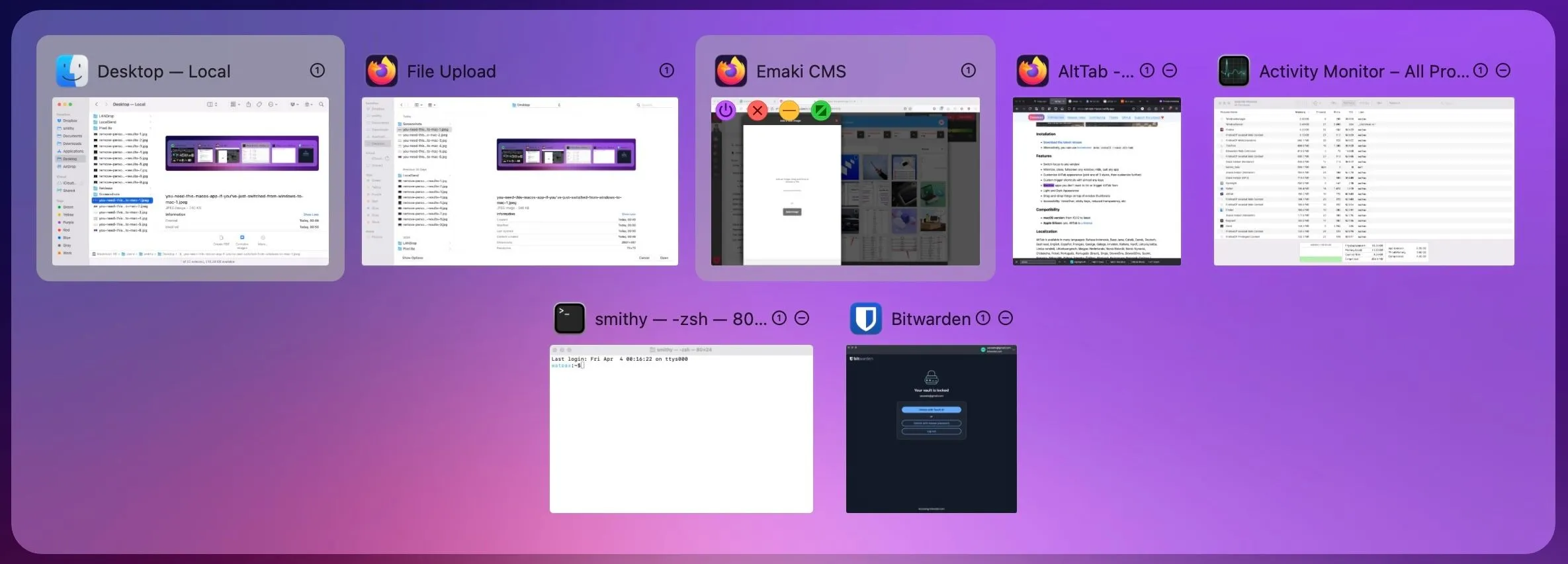 Tùy chọn thao tác nhanh trên cửa sổ ứng dụng trong trình chuyển đổi AltTab trên Mac
Tùy chọn thao tác nhanh trên cửa sổ ứng dụng trong trình chuyển đổi AltTab trên Mac
Tùy chỉnh AltTab: Cá nhân hóa trải nghiệm chuyển đổi
AltTab được đánh giá cao nhờ khả năng tùy chỉnh linh hoạt, cho phép bạn cá nhân hóa giao diện và hành vi của ứng dụng theo sở thích. Từ việc thay đổi phím tắt kích hoạt, tùy chỉnh điều khiển, đến điều chỉnh giao diện và thiết lập danh sách đen để ngăn các ứng dụng không mong muốn xuất hiện trong trình chuyển đổi của AltTab, mọi thứ đều nằm trong tầm tay bạn.
Bạn có thể thực hiện tất cả những thay đổi này trong phần tùy chọn (Preferences) của AltTab. Để truy cập, hãy nhấp vào biểu tượng ứng dụng trên thanh menu và chọn “Preferences”. Sau đó, tùy thuộc vào những gì bạn muốn cấu hình, hãy chuyển đến tab phù hợp và điều chỉnh cài đặt theo ý muốn.
Thiết lập phím tắt để hiển thị cửa sổ của ứng dụng đang hoạt động
Theo mặc định, trình chuyển đổi cửa sổ của AltTab hiển thị tất cả các cửa sổ đang mở trên máy Mac, bao gồm cả nhiều cửa sổ đang hoạt động trong một ứng dụng duy nhất. Nếu bạn thường xuyên mở nhiều cửa sổ trong cùng một ứng dụng, việc này có thể đòi hỏi nhiều lần nhấn phím hơn để chuyển đến cửa sổ mong muốn. AltTab giải quyết vấn đề này bằng cách cho phép bạn thiết lập một phím tắt riêng để duyệt và chuyển đổi giữa nhiều cửa sổ của cùng một ứng dụng.
Truy cập tab “Controls” trong AltTab preferences và nhấp vào tab “Shortcut 2” ở phía trên. Tại đây, nhấn các phím bên cạnh “Trigger Shortcut” và tạo một phím tắt mà bạn muốn. Tiếp theo, nhấp vào biểu tượng mũi tên lên-xuống bên cạnh “Show Windows from Applications” và chọn “Active App”.
Giờ đây, bạn có thể nhấn phím tắt này để nhanh chóng chuyển đổi giữa nhiều cửa sổ của cùng một ứng dụng.
Ẩn ứng dụng không có cửa sổ đang mở để dọn dẹp trình chuyển đổi
Khi bạn truy cập trình chuyển đổi cửa sổ AltTab, nó thậm chí còn hiển thị cả những ứng dụng không có cửa sổ nào đang mở. Điều này không lý tưởng vì nó làm cho trình chuyển đổi trở nên lộn xộn. May mắn thay, bạn có thể ngăn chặn điều này bằng cách ẩn các ứng dụng không có cửa sổ đang mở.
Để làm điều này, trong tab “Appearance”, nhấp vào nút “Customize XYZ Style”, trong đó XYZ là tên của kiểu hiển thị bạn đang chọn. Sau đó, trong tab “Show & Hide”, bật tùy chọn “Hide Apps With No Open Window” và nhấp “Done”.
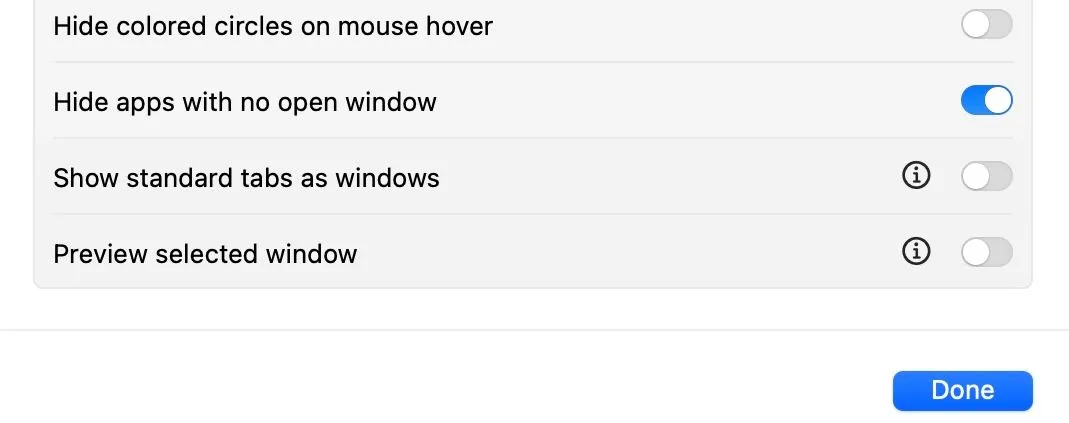 Bật tùy chọn ẩn ứng dụng không có cửa sổ đang mở trong cài đặt giao diện AltTab macOS
Bật tùy chọn ẩn ứng dụng không có cửa sổ đang mở trong cài đặt giao diện AltTab macOS
Tùy chỉnh kiểu hiển thị bản xem trước (Preview Style)
AltTab cung cấp nhiều tùy chọn để bạn có thể cá nhân hóa kiểu hiển thị bản xem trước trong trình chuyển đổi cửa sổ. Chẳng hạn, bạn có thể tăng hoặc giảm kích thước của ảnh thu nhỏ (thumbnail) nếu cài đặt mặc định không phù hợp với màn hình của mình, chuyển đổi giữa các chủ đề sáng (light) và tối (dark), điều chỉnh độ hiển thị, cùng nhiều tùy chọn khác.
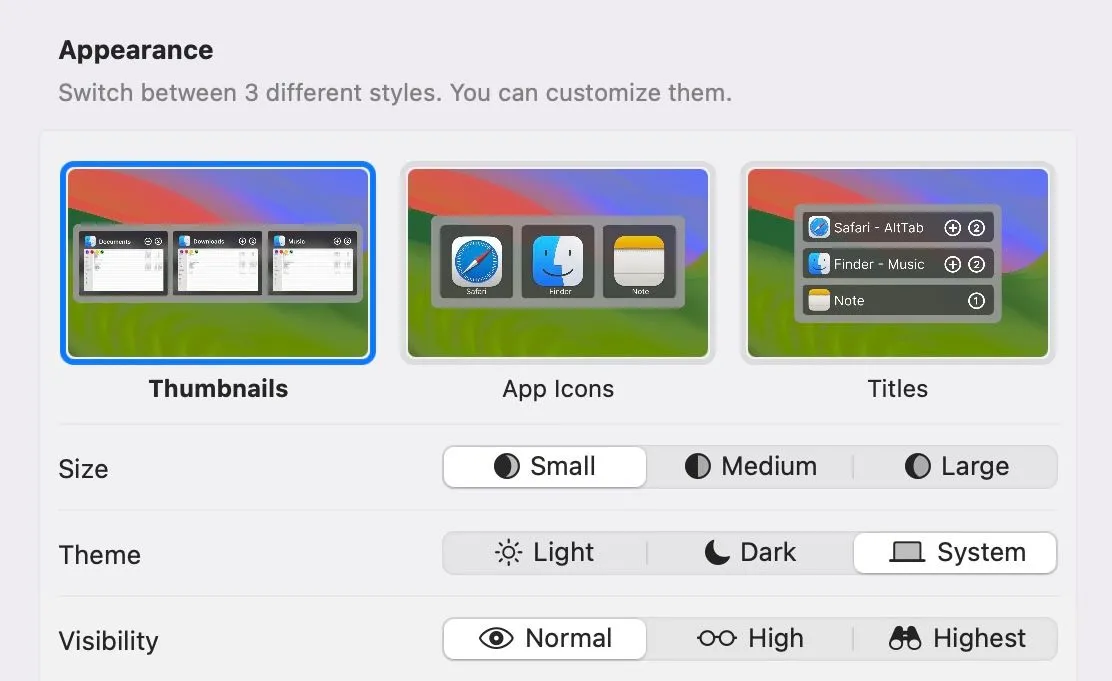 Các tùy chọn tùy chỉnh giao diện và xem trước trong tab Appearance của AltTab trên Mac
Các tùy chọn tùy chỉnh giao diện và xem trước trong tab Appearance của AltTab trên Mac
Tương tự, nếu bạn không thích ảnh thu nhỏ trong trình chuyển đổi cửa sổ, bạn thậm chí có thể chọn một kiểu hiển thị khác cho bản xem trước, mặc dù điều này có thể làm giảm đi mục đích chính của ứng dụng. Tuy nhiên, nếu bạn quyết định thay đổi, các tùy chọn có sẵn bao gồm Biểu tượng ứng dụng (App Icons) và Tiêu đề (Titles).
Dựa trên kiểu bạn chọn, bạn có thể tùy chỉnh thêm bằng cách nhấp vào nút “Customize XYZ Style” (trong đó XYZ là tên của kiểu bạn đã chọn) và bật/tắt các tùy chọn khác nhau mà AltTab cung cấp để phù hợp nhất với nhu cầu của bạn. Ví dụ, bạn có thể ẩn các biểu tượng trạng thái hoặc huy hiệu ứng dụng để có một giao diện gọn gàng hơn, hoặc chọn cách hiển thị và sắp xếp tiêu đề cửa sổ trong trình chuyển đổi.
Các tùy chọn tùy chỉnh nâng cao khác
Ngoài việc tạo phím tắt mới và tùy chỉnh kiểu xem trước, bạn có thể thay đổi nhiều cài đặt khác trong AltTab theo ý muốn. Ví dụ, bạn có thể thay đổi các phím tắt cho các hành động trên cửa sổ (thoát, ẩn, v.v.), bật hoặc tắt hiệu ứng hoạt ảnh của trình chuyển đổi, và tăng hoặc giảm độ trễ của trình chuyển đổi. Bạn thậm chí có thể loại trừ các ứng dụng để ngăn chúng xuất hiện trong trình chuyển đổi.
AltTab chắc chắn hấp dẫn hơn đối với những người dùng Mac từng sử dụng Windows và bỏ lỡ tính năng chuyển đổi Alt+Tab quen thuộc, nhưng nó cũng mang lại lợi ích to lớn cho bất kỳ ai làm việc với nhiều ứng dụng cùng lúc và đang tìm cách nâng cao quy trình làm việc của mình. Cách tiếp cận trực quan và tương tác với việc chuyển đổi cửa sổ, kết hợp với sự dễ dàng trong việc chuyển đổi và thực hiện các hành động trên cửa sổ, khiến AltTab trở thành một ứng dụng Mac không thể thiếu đối với phần lớn người dùng.